电脑鼠标键盘失灵紧急救助指南
来源:网络 作者:adminkkk 更新 :2024-04-24 13:01:23
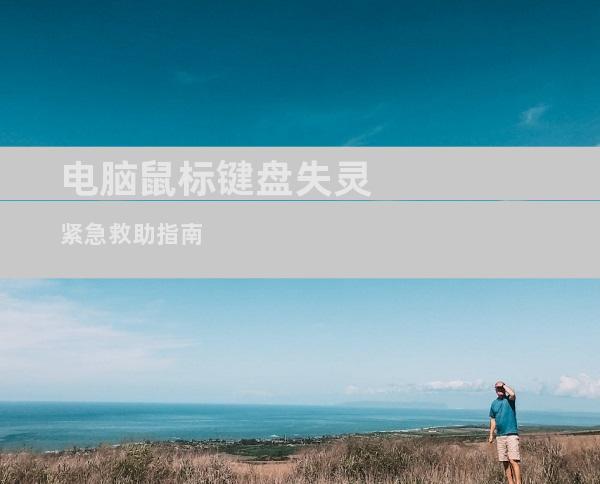
1. 基本故障排除
检查连接线:确保鼠标和键盘连接线已牢固插入计算机。尝试拔下并重新插入连接线。
更换电池:对于无线鼠标和键盘,更换电池并查看是否恢复功能。
重启计算机:重启计算机可以解决许多系统故障,包括鼠标和键盘失灵的问题。
2. 检查设备管理器
在 Windows 搜索栏中输入「设备管理器」并按 Enter。
展开「鼠标和其他指针设备」和「键盘」类别。
检查是否有带叹号或问号的设备。
右键单击问题设备并选择「更新驱动程序」。
3. 手动安装驱动程序
如果设备管理器无法自动更新驱动程序,请访问鼠标和键盘制造商的网站。
下载并安装最新驱动程序。
按照安装程序中的说明进行操作。
4. 运行系统文件检查器
在 Windows 搜索栏中输入「cmd」并以管理员身份运行命令提示符。
输入以下命令并按 Enter:`sfc /scannow`
此命令将扫描并修复系统文件损坏,包括可能导致鼠标和键盘失灵的文件。
5. 检查 BIOS 设置
进入计算机的 BIOS 设置(通常在计算机启动时按 Delete 键)。
找到与 USB 设备相关的设置(例如「USB 支持」或「USB 控制器」)。
确保这些设置已启用。
6. 禁用冲突设备
在设备管理器中,找到任何可能与鼠标或键盘冲突的设备,例如其他输入设备(例如游戏手柄)。
右键单击这些设备并选择「禁用」。
重新启动计算机并查看鼠标和键盘是否恢复功能。
7. 联系制造商
如果上述步骤无法解决问题,请联系鼠标和键盘的制造商。
他们可能能够提供额外的故障排除步骤或更换有缺陷的设备。
- END -
上一篇: 鼠标陷入无形之谜,电脑迷茫
下一篇: 重燃经典:单机巨擎的黎明









